-
갤럭시 내 파일 앱 설정 항목 정리mobile&internet 2022. 8. 1. 00:42
갤럭시 휴대폰을 사용하다 보면 내 파일 앱을 자주 이용하게 됩니다. 내 파일 앱은 마치 PC 컴퓨터 윈도우 탐색기처럼 갤럭시에 저장되어 있는 다양한 종류의 파일들을 검색 확인 및 관리를 해줄 수 있습니다. 휴대폰 저장공간을 조금이라도 늘려보자고 할 경우에 내 파일 앱에서 필요 없는 파일을 쉽게 삭제 처리해줄 수도 있고 검색(상단 돋보기 모양)을 통해서 저장되어 있는 파일도 간편하게 검색해서 찾아볼 수도 있습니다. 내 파일 휴지통 기능도 제공이 되어서 삭제한 파일을 휴지통에서 한 달 정도(30일) 보관하게 됩니다. 실수로 파일을 삭제했다면 휴지통에서 복원해줄 수 있겠습니다. 저장공간 분석 메뉴를 통해서 내장 메모리 용량을 얼마나 사용했는지 확인도 가능하고 이미지, 동영상, 오디오 파일, 문서, 설치 파일, 압축 파일, 앱스, 시스템 등 파일별로 저장된 용량이랑 파일 조회를 해볼 수도 있겠습니다. 핸드폰에 저장된 모든 파일을 간편하게 관리해볼 수 있는 유용한 앱이니 본인에게 맞도록 설정을 해서 활용해보시길 바랍니다.
[[나의목차]]
갤럭시 내 파일 앱 설정 항목
클라우드 계정
- 원드라이브(OneDrive), 구글 드라이브 등 클라우드 계정에 로그인해서 저장된 파일들을 관리해줄 수 있음
파일 관리 항목
- 숨겨진 시스템 파일 표시 여부
- 모바일 데이터 사용 허용: 네트워크 저장공간/클라우드 저장공간
- 휴지통 사용 여부: 삭제한 파일 및 폴더를 30일간 보관함
저장공간 분석
- 저장공간을 분석할 때에 큰 파일로 분류해서 표시할 파일의 크기를 선택해줄 수 있음(25MB/100MB/500MB/직접 크기 설정)
내 파일 설정하기

▲갤럭시에서 내 파일 앱을 실행합니다.

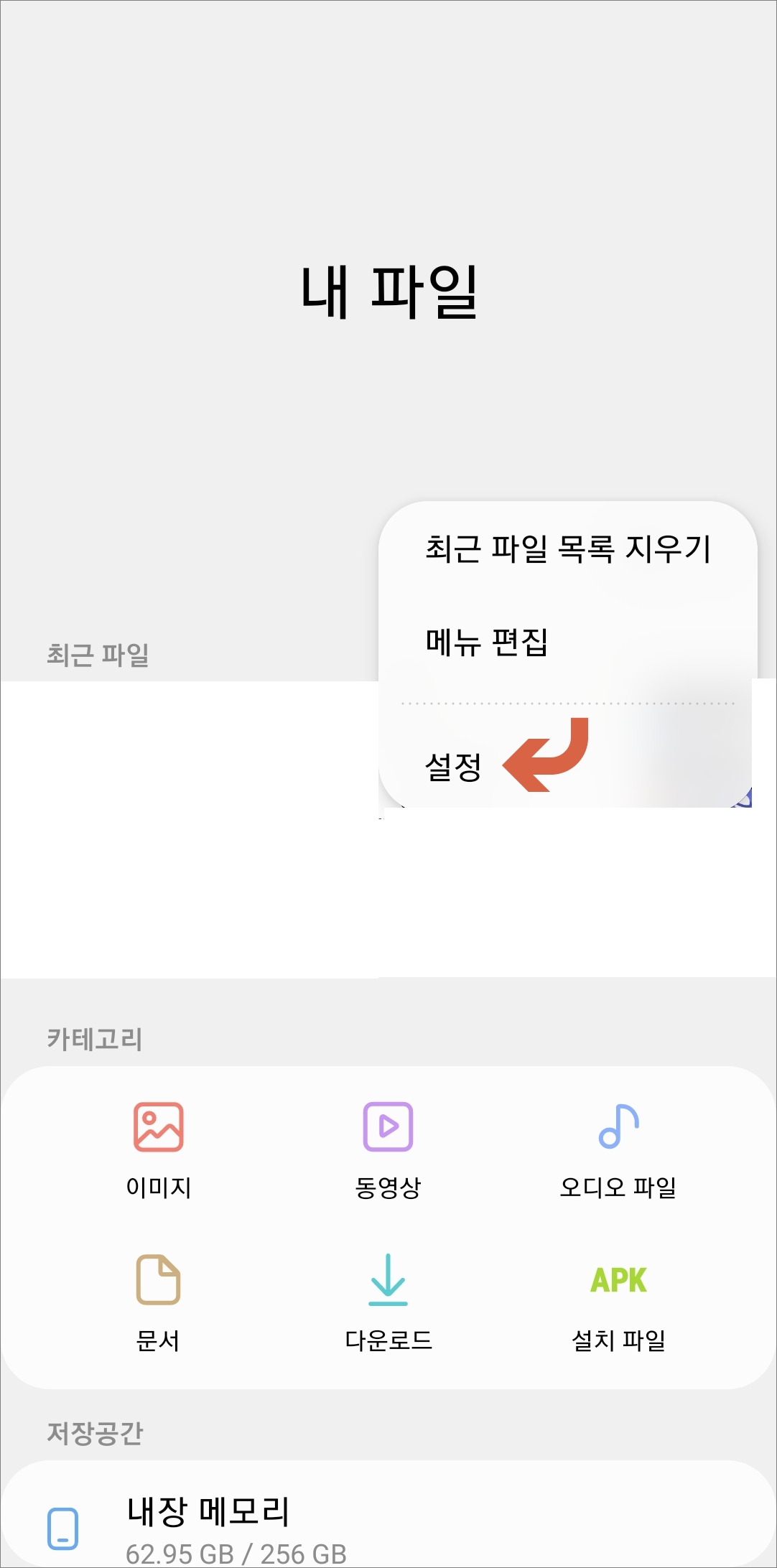
▲오른쪽 위 편에 점 3개 아이콘을 터치하면 최근 파일 목록 지우기, 메뉴 편집, 설정 메뉴가 표시됩니다.

▲각 항목을 필요에 따라 설정해서 앱을 이용하시면 되겠습니다.

▲그리고 내 파일 앱 아래쪽에 보시면 저장공간> 내장 메모리 메뉴와 맨 아래에 저장공간 분석 메뉴가 있습니다.
내장 메모리/저장공간 분석


▲내장 메모리에서는 폴더별로 파일 검색 관리를 해줄 수 있고 저장공간 분석에서는 내장 메모리에 저장된 파일 종류별로 용량을 확인해볼 수 있겠습니다. 갤럭시 핸드폰을 사용하고 있다면 기본적으로 파일 관리를 위해서 이용하게 되는 앱이니 필요에 따라 잘 활용해보시길 바랍니다.
[관련 글]
- 갤럭시 화면 캡처 시 버튼 내비게이션 바 및 상태표시줄 숨기기 설정
- 갤럭시 램플러스 RAMPLUS 가상램 사용 설정 방법
반응형